Windows10系统之家 - 安全纯净无插件系统之家win10专业版下载安装
时间:2019-10-09 11:15:51 来源:Windows10之家 作者:huahua
内存不足会影响电脑的运行速度,设置虚拟内存可提高电脑的运行速度,那么4g虚拟内存如何设置呢?有此需要的用户,接下来就让我教你4g虚拟内存的设置技巧吧。
最近很多win10用户发现自己的内存不够,想要设置虚拟内存扩大内存使用,但是不知道怎么设置,今天小编就给大家带来了4g虚拟内存的设置技巧,有需要的用户,赶紧收藏备用吧。
4g虚拟内存的设置技巧
1、通过单击「开始」按钮 、右键单击“这台电脑”,然后单击“属性”,打开“系统”
2、在左窗格中,单击“高级系统设置”。 如果系统提示您输入管理员密码或进行确认,请键入该密码或提供确认。
3、在“高级”选项卡上,在“性能”下,单击“设置”。
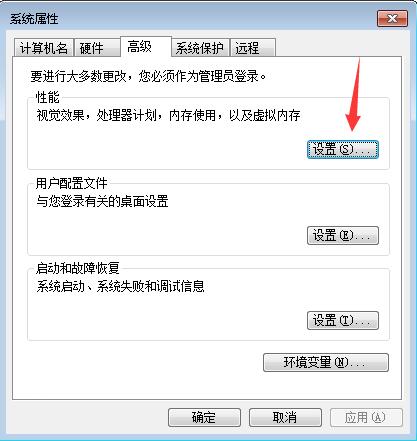
4、单击“高级”选项卡,然后在“虚拟内存”下,单击“更改”。
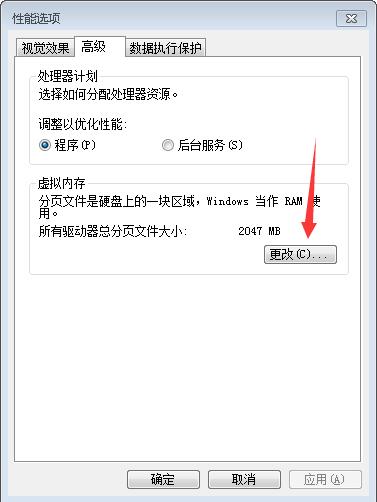
5、清除“自动管理所有驱动器的页面文件大小”复选框。
6、在“驱动器 [卷标]”下,单击要更改的分页文件所在的驱动器。
7、单击“自定义大小”,在“初始大小 (MB)”或“最大大小 (MB)”框中键入新的大小(以兆字节为单位),单击“设置”,然后单击“确定”。
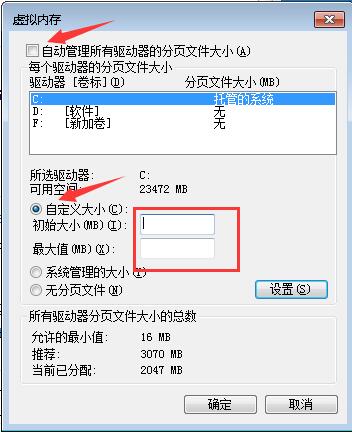
(注意:增加大小通常不需要重新启动更改就能生效,但是如果减小大小,则需要重新启动计算机更改才能生效。我们建议您不要禁用或删除页面文件。)
4g虚拟内存的推荐大小
虚拟内存设置大小一般为物理内存的1.5倍为好,
如果物理内存为2G,应该设置为3G=3072MB,
如果物理内存为4G,应该设置为6G=6144MB,
我的物理内存为1G,应该设置为1.5G=1536MB,
相关文章
热门教程
热门系统下载
热门资讯





























